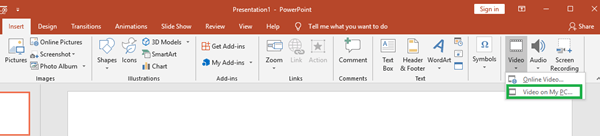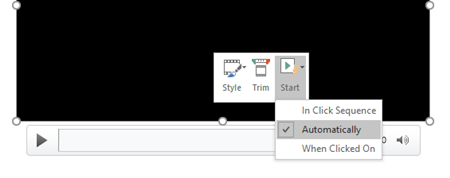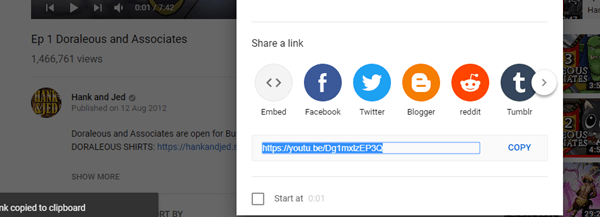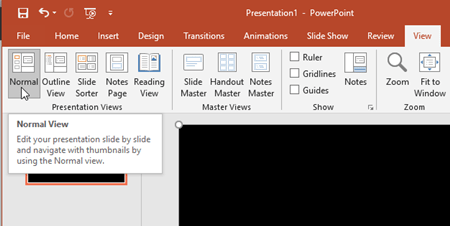PowerPoint'te Otomatik Olarak Video Nasıl Oynatılır
PowerPoint, 1987'deki mütevazi kökeninden, tepegöz projektörleri için asetatlar oluşturmaya yönelik bir araç olarak çok yol kat etti. Bugünlerde sunum yapmak için bilgisayar kullanan kişilerin %90'ından fazlasının PowerPoint kullandığı tahmin ediliyor.

Bu kadar büyük bir alımla ve sıkıcı sunumların oldukça büyük bir sahte pas olmasıyla, slayt gösterinizi öne çıkarmak için yapabileceğiniz tüm araçları ve püf noktalarını öğrenmek iyi bir fikirdir. Ekranın kenarından uçan bazı metinler ve bir kar alanı geçişi artık etkilemek için yeterli değil ve bir video oynatmaya çalışmakla ilgili beceriksizler de perişan görünüyor.
Aşağıda, slayta tıkladığınız anda videolarınızın oynatılmasını sağlayarak sunumunuzun olabildiğince akıcı olmasını nasıl sağlayacağınızı göstereceğiz. Ayrıca, sunumunuzun izleyicilerinizi şaşırtmasına yardımcı olacak birkaç not, ipucu ve püf noktası paylaşacağız.
Bilgisayarınızdan Otomatik Olarak Video Oynatın
Önce pencerenin sol üst köşesindeki 'Ekle' sekmesine tıklayarak videoyu PowerPoint sunumunuza ekleyin.
- Ardından, pencerenin sağındaki bir sonraki çubukta bulunan 'Video' düğmesine tıklayın.
- "Bilgisayarımdaki Video"yu tıklayın, ardından slayta eklemek istediğiniz videoyu bulun.
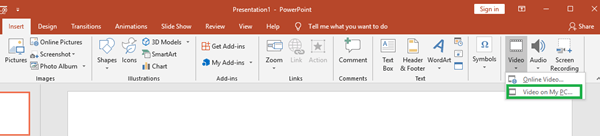
- Video eklendikten sonra "Görüntüle" sekmesine tıklayın ve "Normal" görünümde olduğunuzdan emin olun.
- Slaytınızdaki videoya tıklayın.
- Sekme çubuğunun üzerinde 'Video Araçları' görünecektir.
- 'Video Araçları' altındaki 'Oynatma'yı tıklayın
- "Oynat" düğmesinin yanındaki açılır menüyü tıklayın ve "Otomatik Olarak" seçeneğini tıklayın.

- Alternatif olarak, video slayda eklendikten sonra sağ tıklama menüsüne ulaşmak için üzerine sağ tıklayın.
- Sağ tıklama menüsünün altında kayan üç düğme olacaktır: 'Stil', 'Kırp' ve 'Başlat'. 'Başlat'a tıklayın.
- Açılır menüde 'Otomatik Olarak' seçeneğini tıklayın.
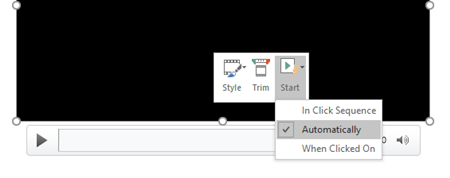
– ‘Otomatik Olarak’ öğesini seçerseniz, slayt gösteriniz sırasında slayt göründüğünde video hemen oynatılmaya başlar.
– 'Tıklandığında' veya 'Tıklandığında' seçeneğini belirlerseniz, video siz tıkladıktan sonra oynatılmaya başlar.
– 'Tıklama Sırasında' seçeneğini belirlerseniz video, slayda eklediğiniz animasyonlar gibi diğer efektlerle birlikte sırayla oynatılır.
– Videoya herhangi bir tetikleyici veya animasyon eklemeden önce bu seçeneği ayarlamalısınız, çünkü bu seçeneği değiştirmek onları silecektir.
– Bilgisayarınızda Windows RT çalıştırıyorsanız, bazı eski video dosyası biçimleri doğru şekilde sıkıştırılamayabilir veya dışa aktarılamayabilir. Gelişmiş Ses Kodlama (AAC) veya H.264 gibi daha modern biçimleri kullanmak daha iyidir.
İnternetten Otomatik Olarak Video Oynat
İzleyicilerinize çevrimiçi bir video göstermek için bir web tarayıcısı açmak için sunumun ortasında durmak zorunda kaldığınız günler geride kaldı. YouTube en popüler video paylaşım sitesi olduğundan, bunu örneğimizde kullanacağız, ancak prosedür diğer çoğu web sitesi için benzer olacaktır.
- Sununuza eklemek istediğiniz videoyu YouTube'da bulun.
- Video çerçevesinin altında, “Paylaş” düğmesine tıklayın.
- Açılan pencerenin altında verilen URL'nin yanındaki 'Kopyala'yı tıklayın.
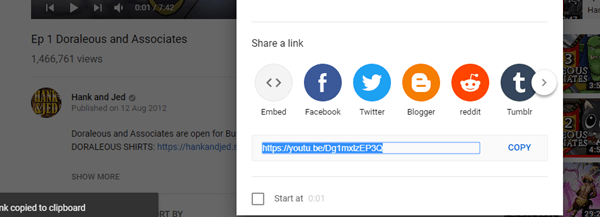
- PowerPoint sunumunuzu açın.
- 'Ekle'ye tıklayın
- 'Video'ya tıklayın
- 'Çevrimiçi Video'ya tıklayın
- Videonun bağlantısını girmek için Ctrl + V tuşlarına basın veya metin alanına sağ tıklayın ve 'Yapıştır'a tıklayın.
- Ekranın üst kısmındaki 'Oynatma' sekmesine tıklayın.
- "Oynat"ın yanındaki açılır menüyü tıklayın ve "Otomatik Olarak" seçeneğini seçin.
- Alternatif olarak, videoyu slayda ekledikten sonra sağ tıklayabilir, ardından sağ tıklama menüsünün altındaki 'Oynat'a tıklayabilir ve son olarak 'Otomatik Olarak' seçeneğine tıklayabilirsiniz.
Videoyu Tam Ekranda Oynat
Ayrıca videonuzu tam ekranda oynatacak şekilde ayarlamak istiyorsanız, kurulum oldukça basittir.
- "Görünüm" sekmesine ve ardından çubuğun en solundaki "Normal"e tıklayın.
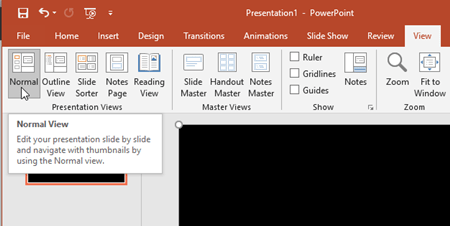
- Videoya tıklayın.
- Pencerenin üst kısmında 'Video Araçları' altında bulunan Oynatma sekmesine tıklayın.
- 'Tam Ekran' onay kutusunu tıklayın.

Eklediğiniz videonun çözünürlüğüne bağlı olarak, bunun bozulmalara veya yapaylıklara neden olabileceğini unutmayın. Bu ayarı değiştirdikten sonra videonun doğru görünmesini sağlamak için videoyu önizlemek iyi bir fikirdir.
Videoyu Önizleyin
- Yukarıda ayrıntılı olarak açıklandığı gibi 'Normal' görünüm modunda olduğunuzdan emin olun.
- Videonuza tıklayın.
- Ekranın üst kısmındaki 'Oynatma' sekmesine veya 'Biçim' sekmesine tıklayın.
- Ekranın sol üst köşesindeki 'Oynat'ı tıklayın.
- Alternatif olarak, videoya sağ tıklayın ve ardından 'Önizleme'ye tıklayın.
Mevcut ve Doğru
Bu kılavuzları kullanarak sunumlarınızın daha sorunsuz çalışmasını sağlayabilir ve hedef kitlenizin katılımını tam olarak sağlayabilirsiniz. PowerPoint'in rehberliğe ihtiyaç duyduğunuz başka yönleri varsa, aşağıdaki yorumlarda bize bildirin.